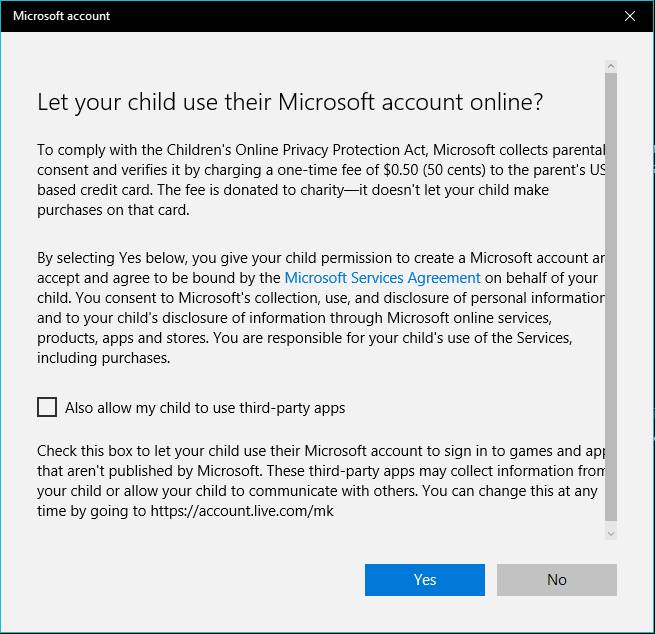फ़ायरफ़ॉक्स 4 कैसे बनायें टैब बार को छुपाएँ जब उपयोग में न हों
मोज़िला प्रयोक्ता इंटरफ़ेस फ़ायरफ़ॉक्स / / March 18, 2020
 एड-ऑन के आविष्कार के बाद से वेब ब्राउज़र में टैब सबसे बड़ी चीज है। हालाँकि, इसका मतलब यह नहीं है कि हर कोई उनका उपयोग करता है। कभी-कभी एक नई विंडो खोलने के लिए बेहतर काम करता है, या कभी-कभी यह ध्यान केंद्रित करना आसान होता है कि क्या आपके पास एक समय में केवल 1 टैब खुला है। कोई फर्क नहीं पड़ता, इस groovy टिप के साथ आप फ़ायरफ़ॉक्स 4 को और भी अधिक न्यूनतर और स्क्रीन-कुशल बना सकते हैं!
एड-ऑन के आविष्कार के बाद से वेब ब्राउज़र में टैब सबसे बड़ी चीज है। हालाँकि, इसका मतलब यह नहीं है कि हर कोई उनका उपयोग करता है। कभी-कभी एक नई विंडो खोलने के लिए बेहतर काम करता है, या कभी-कभी यह ध्यान केंद्रित करना आसान होता है कि क्या आपके पास एक समय में केवल 1 टैब खुला है। कोई फर्क नहीं पड़ता, इस groovy टिप के साथ आप फ़ायरफ़ॉक्स 4 को और भी अधिक न्यूनतर और स्क्रीन-कुशल बना सकते हैं!
नीचे हमारे पास दो स्क्रीनशॉट हैं फ़ायरफ़ॉक्स 4 टूलबार.
टैब बार के साथ (डिफ़ॉल्ट):
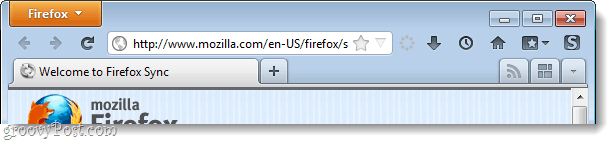
टैब बार छिपा हुआ:

आपको बेहतर क्या पसंद है? जैसा कि कोई व्यक्ति जो लगातार 13.3 इंच के लैपटॉप मॉनिटर पर काम कर रहा है, वह छोटा टूलबार हमेशा मेरी (नोट) पुस्तक में विजेता होगा। भले ही यह बहुत ज्यादा नहीं है, लेकिन स्क्रीन स्पेस बचाई गई है, हमेशा अच्छी बात है।
इस मामले में यह न केवल कुशल है, बल्कि व्यावहारिक भी है। यदि आप एक से अधिक टैब खोलते हैं, तो टैब बार फिर से दिखाई देगा। लेकिन, जब तक केवल 1 टैब खुला रहेगा, तब तक आपको टैब बार नहीं दिखेगा। नया टैब खोलने के लिए कीबोर्ड शॉर्टकट है Ctrl + T incase आप न्यू टैब बटन के गायब होने से चिंतित हैं।
चरण 1
फ़ायरफ़ॉक्स 4 में, दबाएँAlt + T अपने कीबोर्ड पर और फिर चुनते हैंहेptions मेनू से।
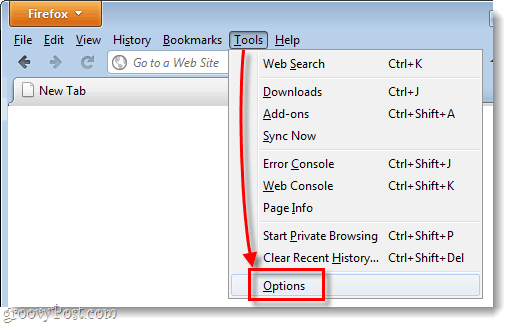
चरण 2
फ़ायरफ़ॉक्स 4 विकल्प विंडो में, क्लिक करें टैब्स टैब, और फिर सही का निशान हटाएँहमेशा टा दिखाते हैंख बार. जब समाप्त हो जाए, क्लिक करेंठीक परिवर्तनों को बचाने के लिए।
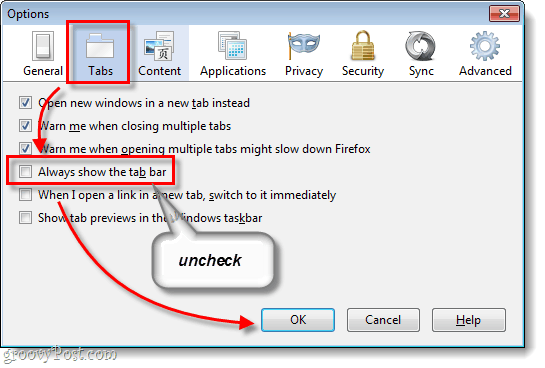
किया हुआ!
अब फ़ायरफ़ॉक्स 4 टैब बार को छिपाने के लिए सेट है जब भी केवल 1 टैब खुला हो। यह आपको लैपटॉप और छोटे डिस्प्ले पर हम में से उन लोगों के लिए कीमती स्क्रीन स्पेस बचाएगा। और, याद रखें कि यदि आप 1 से अधिक टैब खोलते हैं, तो टैब बार तुरंत आपके खुले टैब को प्रबंधित करने में आपकी सहायता करेगा।